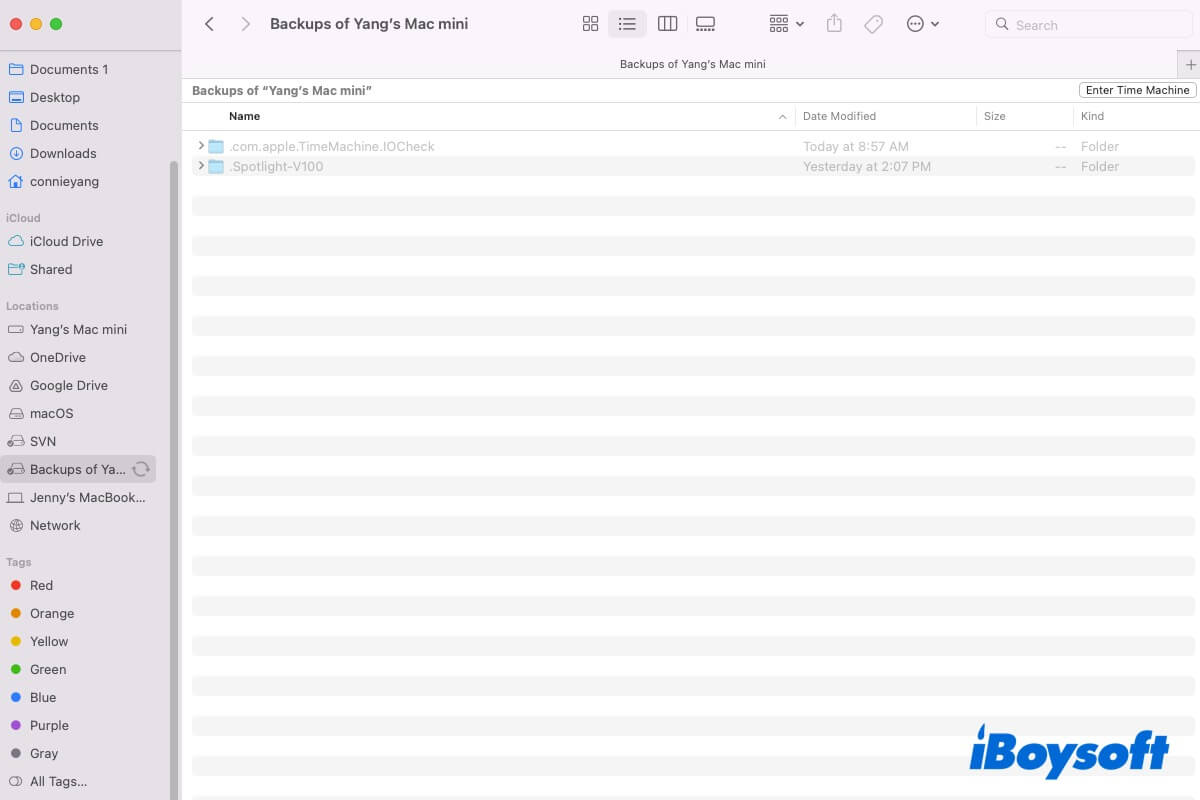Les sauvegardes Time Machine fonctionnent comme un remède lorsque vous perdez accidentellement des fichiers vitaux sur votre Mac. Cependant, lorsque vous connectez votre disque de sauvegarde Time Machine à votre Mac pour trouver certaines sauvegardes, rien ici. Ou, après avoir lancé la sauvegarde Time Machine, vous ne voyez aucune sauvegarde disponible sur le disque externe.
Où sont les sauvegardes Time Machine? Ne soyez pas si nerveux. Ce post vous dira pourquoi les sauvegardes Time Machine ne sont pas visibles et comment les trouver. Passons rapidement pour trouver les sauvegardes Time Machine.
Aperçu des façons de corriger "Les sauvegardes Time Machine ne sont pas visibles":
| Façons | Scénarios |
| Monter manuellement le disque de sauvegarde Time Machine | Le disque de sauvegarde Time Machine est crypté et vous avez omis de le déverrouiller. |
| Reconnecter le disque dur externe Time Machine | Les connexions défectueuses entraînent l'échec du Mac à détecter les sauvegardes sur le disque. |
| Afficher les fichiers sur le disque de sauvegarde Time Machine | Avoir accidentellement caché des sauvegardes sur le disque Time Machine. |
| Vérifier votre connexion réseau | Le disque de sauvegarde Time Machine est un serveur ou un disque réseau. |
| Analyser les sauvegardes manquantes sur le disque Time Machine avec un outil de récupération de données | Suppression accidentelle de sauvegardes sur le disque de sauvegarde Time Machine. Toutes les autres façons ne peuvent pas rendre les sauvegardes Time Machine visibles. |
| Exécuter l'utilitaire de disque First Aid pour vérifier le disque de sauvegarde Time Machine | Le disque de sauvegarde Time Machine est corrompu. |
| Mettre à jour votre Mac | macOS a des bugs qui font que les médias externes ne fonctionnent pas correctement. |
Utilisez iBoysoft Data Recovery pour Mac pour analyser rapidement non seulement les sauvegardes, mais aussi les autres fichiers jamais stockés sur le disque de sauvegarde Time Machine gratuitement.
Pourquoi les sauvegardes de Time Machine ne sont-elles pas visibles ?
Le fait que les sauvegardes de Time Machine ne s'affichent pas sur le disque dur externe peut être causé par de nombreuses raisons. Voici un résumé des causes les plus courantes.
- La première sauvegarde est encore en cours. Généralement, seule Time Machine termine une sauvegarde pour qu'elle soit répertoriée sur le disque externe.
- Le disque dur externe de Time Machine présente des problèmes de connexion et n'a pas été correctement reconnu par votre Mac.
- Les sauvegardes sur le disque de Time Machine sont accidentellement cachées.
- Le disque de sauvegarde de Time Machine est un lecteur réseau et la connexion réseau est de mauvaise qualité.
- Les sauvegardes sur le disque ont été accidentellement supprimées.
- Le disque de sauvegarde de Time Machine présente des erreurs.
- Le pilote de disque du disque de sauvegarde de Time Machine est obsolète.
Partagez les raisons pour expliquer aux autres pourquoi les sauvegardes de Time Machine ne sont pas visibles.
Les sauvegardes de Time Machine ne sont pas visibles, comment les afficher ?
Si vous venez de lancer une sauvegarde de Time Machine, veuillez attendre que la sauvegarde initiale se termine. Sinon, elle n'apparaîtra pas sur le disque de sauvegarde.
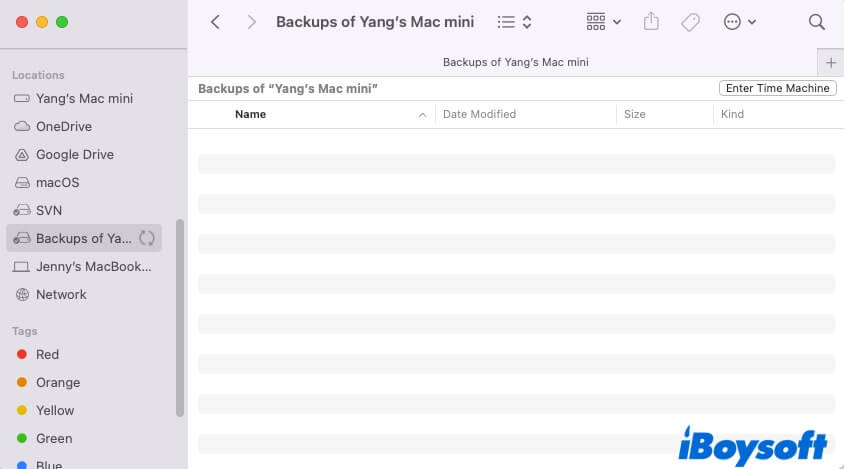
Si vous avez déjà sauvegardé des fichiers sur le disque de sauvegarde de Time Machine mais que vous ne voyez aucune sauvegarde après l'avoir connecté à votre Mac cette fois-ci, les choses pourraient être beaucoup plus compliquées. Pour afficher les sauvegardes de Time Machine qui ne sont pas visibles sur votre Mac, suivez les méthodes de cette partie.
Monter manuellement le disque de sauvegarde de Time Machine
Vous avez peut-être activé le chiffrement des sauvegardes lors de la configuration du disque de sauvegarde externe de Time Machine. Ainsi, chaque fois que votre Mac détecte le disque de Time Machine, une fenêtre contextuelle apparaîtra pour vous demander de saisir le mot de passe pour déverrouiller le disque.
Si vous ignorez accidentellement le déverrouillage du disque de Time Machine, il ne se montera pas. Ainsi, vous ne pourrez pas voir le disque de sauvegarde de Time Machine s'afficher dans la barre latérale du Finder et sur le bureau.
Pour corriger cela, vous devez :
- Allez dans Utilitaire de disque.
- Sélectionnez les sauvegardes du volume (Nom de votre appareil) puis cliquez sur le bouton Monter.
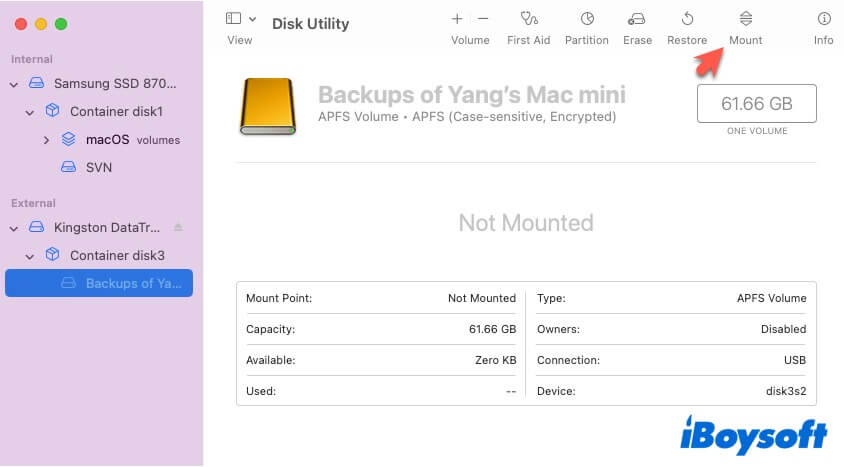
- Entrez votre mot de passe pour déverrouiller le disque et laissez-le se monter.
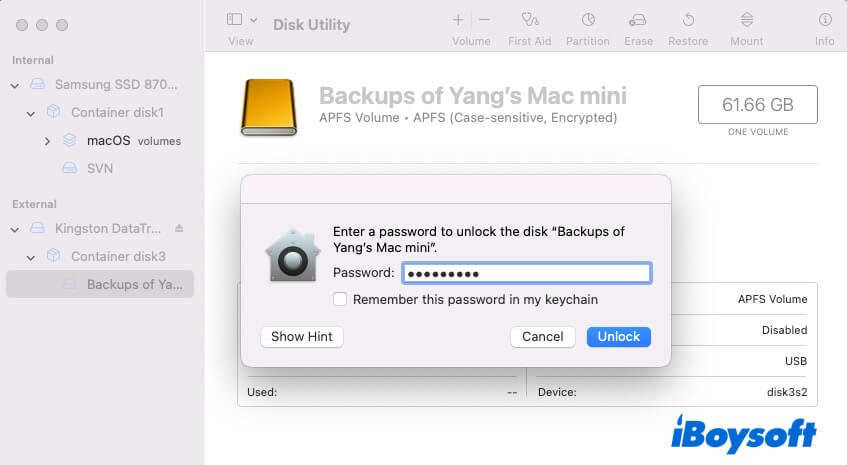
Ensuite, le disque de sauvegarde Time Machine et les sauvegardes qui s'y trouvent seront visibles.
Reconnectez le disque dur externe Time Machine
Si vous ne connectez pas correctement le disque dur externe à votre Mac, macOS pourrait échouer à le reconnaître et à le monter correctement. Vous pourriez donc ne pas voir les fichiers sur le disque de sauvegarde Time Machine.
Vous pouvez éjecter le disque externe puis le connecter doucement et fermement à votre Mac. Ensuite, vérifiez si les sauvegardes apparaissent sur le disque externe.
Afficher les fichiers sur le disque de sauvegarde Time Machine
Vous avez peut-être accidentellement appuyé sur Commande + Maj + . (la touche point) pour masquer les sauvegardes sur le disque Time Machine. Pour vérifier, appuyez de nouveau sur les raccourcis pour les afficher.
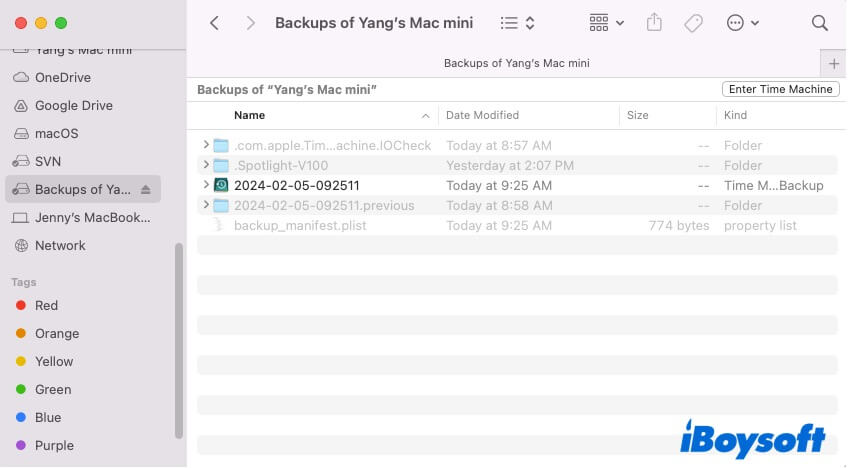
Vérifiez votre connexion réseau
Si vous avez sauvegardé votre Mac sur un disque réseau ou un serveur, vérifiez si le réseau est instable ou cassé. Vérifiez et reconnectez le réseau pour que les sauvegardes Time Machine redeviennent visibles sur le disque réseau ou le serveur.
Numérisez les sauvegardes invisibles ou manquantes sur le disque avec un outil de récupération de données
Si vous avez accidentellement supprimé des sauvegardes Time Machine ou échoué à les retrouver sur le disque externe, vous pouvez utiliser un outil de récupération de données pour vous aider à analyser et récupérer les sauvegardes.
iBoysoft Data Recovery for Mac est un outil de récupération de données professionnel et facile à utiliser qui prend en charge la récupération de données à partir de disques durs externes vierges ou corrompus. Il peut également restaurer des fichiers définitivement supprimés, manquants, invisibles et cachés sur des disques externes.
Voici comment utiliser iBoysoft Data Recovery for Mac pour récupérer les sauvegardes Time Machine invisibles sur votre disque externe.
- Téléchargez, installez et ouvrez iBoysoft Data Recovery pour Mac sur votre Mac.
- Sélectionnez votre disque dur externe et cliquez sur Rechercher des données perdues.

- Après l'analyse, vous verrez les fichiers stockés ou actuellement stockés sur votre disque, y compris vos sauvegardes Time Machine.
- Prévisualisez vos sauvegardes Time Machine souhaitées, sélectionnez-les et cliquez sur Récupérer pour les restaurer vers une destination différente.

Exécutez l'Utilitaire de Disque en premier pour vérifier le disque de sauvegarde Time Machine
Lorsqu'un disque dur externe est corrompu ou comporte des erreurs, des performances anormales se produiront, comme des fichiers manquants sur le disque dur externe. Vous pouvez exécuter l'Utilitaire de Disque en premier pour vérifier et réparer le disque dur externe.
- Allez dans Launchpad > Autres > Utilitaire de Disque.
- Sélectionnez le disque de sauvegarde Time Machine dans la barre latérale de gauche et cliquez sur Effacer.
- Cliquez sur Exécuter dans la fenêtre contextuelle, puis attendez la fin du processus.
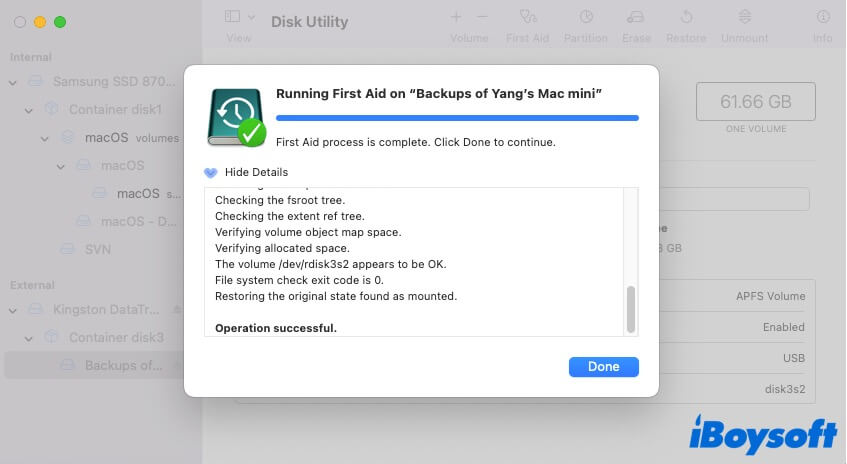
Ensuite, ouvrez le disque externe de Time Machine et vérifiez si les sauvegardes disparues apparaissent maintenant.
Mettez à jour votre Mac
Les bugs système peuvent également entraîner un comportement anormal des disques durs externes, comme les sauvegardes Time Machine invisibles sur les disques externes.
De plus, peut-être que le disque de sauvegarde Time Machine est utilisé depuis des années et vous vous souvenez soudain qu'il contient des fichiers, pour découvrir qu'il n'y a aucun contenu qui s'affiche.
Cela est dû au pilote du disque du disque dur externe est obsolète. Pour mettre à jour le pilote du disque et corriger les erreurs système, il suffit de mettre à jour votre Mac.
Si vous pensez que ce message vous a beaucoup aidé, partagez-le avec d'autres personnes qui rencontrent également le même problème.
FAQ sur les sauvegardes Time Machine invisibles
- QComment voir toutes les sauvegardes de Time Machine?
-
A
Time Machine supprimera automatiquement les sauvegardes les plus anciennes lorsqu'il n'y a pas assez d'espace pour stocker la dernière sauvegarde. Pour voir toutes les sauvegardes de Time Machine, il suffit de connecter votre disque externe Time Machine à votre Mac et d'ouvrir le disque.
- QQuels fichiers Time Machine ne sauvegarde-t-il pas?
-
A
Time Machine ne sauvegarde que les fichiers système et les applications installées lors de l'installation de macOS.